この記事では、CSS を使用してネットワーク接続状況を監視する方法について説明します。必要な場合は参考にしてください。
エフェクトプレビュー

ソースコードダウンロード
https://github.com/comehope/front-end-daily-challenges
コード解釈
navigator.onLine属性はオンラインステータスを取得するために使用されます。対応するイベントトリガーを使用して、オンライン検出ツールを開発できます。全体のプロセスは 2 つの部分に分かれており、最初に視覚効果を描画し、次にオンライン/オフライン ステータスを検出します。
dom を定義します。コンテナにはクライアント、シグナル、サーバーが含まれます:
<div class="detector">
<div class="client"></div>
<div class="signal"></div>
<div class="server"></div>
</div>中央表示:
body {
margin: 0;
height: 100vh;
display: flex;
align-items: center;
justify-content: center;
}
上部に水平バーを追加して、現在のステータスがオンラインかオフラインかを示し、オンラインを示すには緑色を使用します:
:root {
--status-color: green;
}
body {
background: linear-gradient(var(--status-color) 5vh, #ccc 5vh);
}
定義 コンテナのサイズ:
.detector {
width: 40em;
height: 14em;
font-size: 10px;
}
子要素 (クライアント、シグナル、サーバー) の全体的なレイアウトとメインカラーを定義します:
.detector {
display: flex;
justify-content: space-between;
align-items: center;
color: #333;
}
子要素 (クライアント、シグナル、サーバー) とその疑似要素の共通属性を設定します:
.detector > * {
position: relative;
box-sizing: border-box;
}
.detector > *::before,
.detector > *::after {
content: '';
position: absolute;
box-sizing: border-box;
} クライアントのモニターを描画します:
.client {
width: 17em;
height: 10em;
border: 0.5em solid;
border-radius: 0.5em;
}
擬似要素を使用してモニターのベースを描画します:
.client {
display: flex;
flex-direction: column;
align-items: center;
margin-top: -4em;
}
.client::before {
width: 1.5em;
height: 3em;
background-color: currentColor;
top: 9.5em;
}
.client::after {
width: 5em;
height: 1em;
background-color: currentColor;
border-radius: 0.3em;
top: 12.5em;
}
サーバーのシャーシを描画します:
.server {
width: 7em;
height: 14em;
border: 0.5em solid;
border-radius: 0.5em;
}
ここでの影の使用に注意してください。最初の 2 つのハードドライブを描画するための影:
.server::before {
width: 5em;
height: 1em;
background-color: currentColor;
border-radius: 0.2em;
top: 8em;
left: 0.5em;
box-shadow: 0 1.5em 0;
}
上の影の使用法と同じように、疑似要素を使用してボタンを描画します。今回は影を使用して 2 番目のボタンを描画します:
.server::after {
width: 0.6em;
height: 0.6em;
background-color: currentColor;
border-radius: 50%;
right: 1.5em;
bottom: 0.5em;
box-shadow: 1em 0 0 0.1em;
}
信号を描画します。色に注意してください。スキームはオンライン/オフラインを表します。色は現在緑色です:
.signal,
.signal::before,
.signal::after {
width: 1em;
height: 1em;
background-color: var(--status-color);
border-radius: 50%;
}
.signal::before {
right: 2.5em;
}
.signal::after {
left: 2.5em;
}
信号にアニメーション効果を追加します:
.signal,
.signal::before,
.signal::after {
animation: blink 0.6s infinite;
}
@keyframes blink {
50% {
filter: opacity(0.1);
}
}
2 番目の信号と 3 番目の信号のアニメーション遅延を設定します:
:root {
--second-signal-delay: 0.2s;
--third-signal-delay: 0.4s;
}
.signal::before {
animation-delay: var(--second-signal-delay);
}
.signal::after {
animation-delay: var(--third-signal-delay);
}
この時点で、遅延の値は変数で定義されます。 、視覚効果は完了しました。現在はオンライン ステータスの効果です。合計 3 つの変数が :root で定義されています。上部の水平バーと信号は緑色です。信号ライトが順番に点滅して、データが送信されていることを示します。
:root {
--status-color: green;
--second-signal-delay: 0.2s;
--third-signal-delay: 0.4s;
}
これら 3 つの変数の値を変更することで、オフライン ステータスを取得できます。視覚効果として、上部の水平バーと信号が赤くなり、信号灯が一緒に点滅して線路がブロックされていることを示します:
:root {
--status-color: orangered;
--second-signal-delay: 0s;
--third-signal-delay: 0s;
}
次に、オンライン/オフライン状態を検出することで、これら 2 つの効果が動的に適用されます。
オンライン ステータスのテーマを定義します:
const ONLINE_THEME = {
statusColor: 'green',
secondSignalDelay: '0.2s',
thirdSignalDelay: '0.4s'
}
同様に、オフライン ステータスのテーマを定義します:
const OFFLINE_THEME = {
statusColor: 'orangered',
secondSignalDelay: '0s',
thirdSignalDelay: '0s'
}
オンライン/オフライン ステータスに基づいて異なるテーマを表示する関数を作成します:
function detectOnlineStatus() {
let theme = navigator.onLine ? ONLINE_THEME : OFFLINE_THEME
let root = document.documentElement
root.style.setProperty('--status-color', theme.statusColor)
root.style.setProperty('--second-signal-delay', theme.secondSignalDelay)
root.style.setProperty('--third-signal-delay', theme.thirdSignalDelay)
}
detectOnlineStatus()
次に、Wi-Fi 接続をオフにして更新しますページの場合、ページは赤色のテーマを採用し、Wi-Fi 接続を開き、ページを更新すると、ページは緑色のテーマを採用します。
次に、検出関数をシステム イベントにバインドします。接続が切断または再接続されると、ページは自動的にテーマを設定します。ページを手動で更新する必要はありません。
window.addEventListener('online', detectOnlineStatus)
window.addEventListener('offline', detectOnlineStatus)
これで完了です。
関連する推奨事項:
純粋な CSS を使用してレーシングカーのローダー アニメーション効果を実現する方法 (コード付き)
純粋な CSS を使用して虹色の縞模様のテキストの効果を実現する方法 (コード付き)
以上がCSSを使用してネットワーク接続状態を監視するページを実装する方法の詳細内容です。詳細については、PHP 中国語 Web サイトの他の関連記事を参照してください。
 5个常见的JavaScript内存错误Aug 25, 2022 am 10:27 AM
5个常见的JavaScript内存错误Aug 25, 2022 am 10:27 AMJavaScript 不提供任何内存管理操作。相反,内存由 JavaScript VM 通过内存回收过程管理,该过程称为垃圾收集。
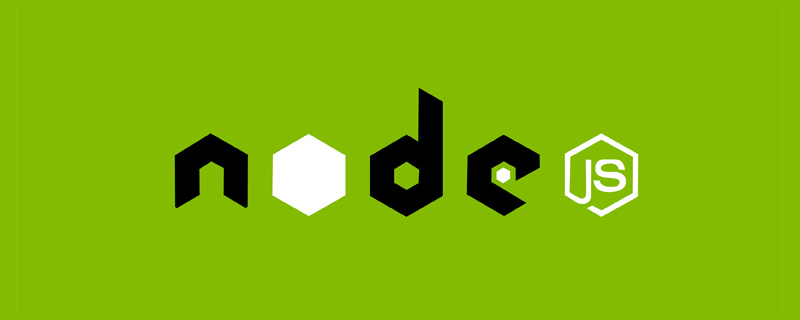 Node.js 19正式发布,聊聊它的 6 大特性!Nov 16, 2022 pm 08:34 PM
Node.js 19正式发布,聊聊它的 6 大特性!Nov 16, 2022 pm 08:34 PMNode 19已正式发布,下面本篇文章就来带大家详解了解一下Node.js 19的 6 大特性,希望对大家有所帮助!
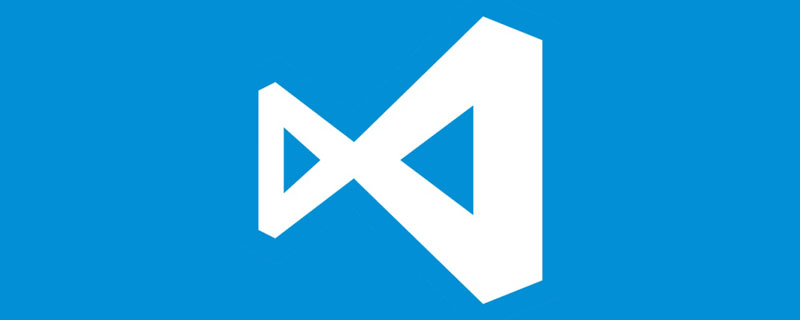 实战:vscode中开发一个支持vue文件跳转到定义的插件Nov 16, 2022 pm 08:43 PM
实战:vscode中开发一个支持vue文件跳转到定义的插件Nov 16, 2022 pm 08:43 PMvscode自身是支持vue文件组件跳转到定义的,但是支持的力度是非常弱的。我们在vue-cli的配置的下,可以写很多灵活的用法,这样可以提升我们的生产效率。但是正是这些灵活的写法,导致了vscode自身提供的功能无法支持跳转到文件定义。为了兼容这些灵活的写法,提高工作效率,所以写了一个vscode支持vue文件跳转到定义的插件。
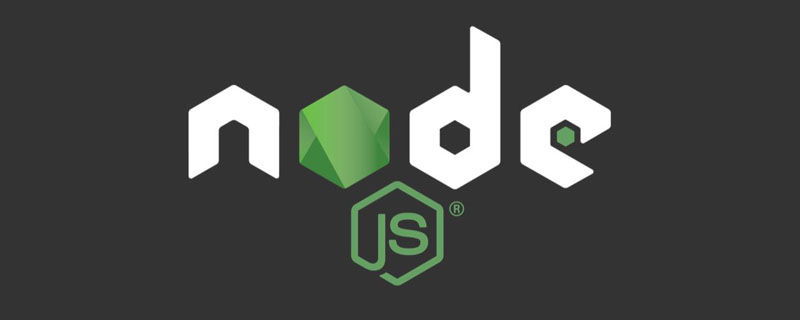 聊聊如何选择一个最好的Node.js Docker镜像?Dec 13, 2022 pm 08:00 PM
聊聊如何选择一个最好的Node.js Docker镜像?Dec 13, 2022 pm 08:00 PM选择一个Node的Docker镜像看起来像是一件小事,但是镜像的大小和潜在漏洞可能会对你的CI/CD流程和安全造成重大的影响。那我们如何选择一个最好Node.js Docker镜像呢?
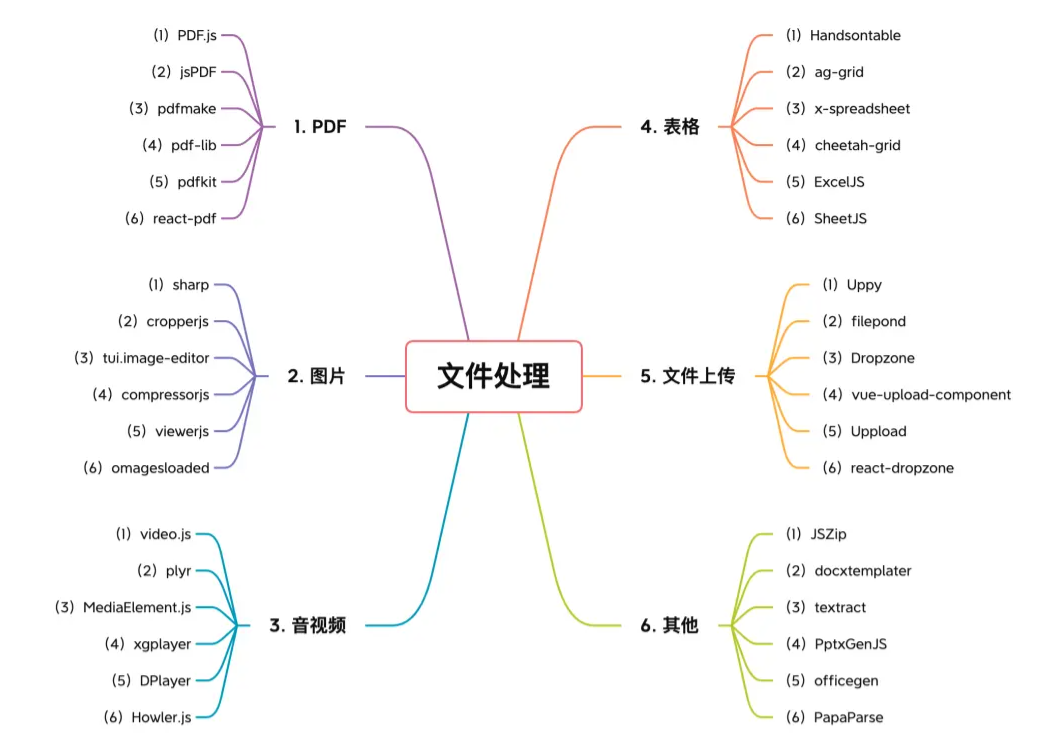 【6大类】实用的前端处理文件的工具库,快来收藏吧!Jul 15, 2022 pm 02:58 PM
【6大类】实用的前端处理文件的工具库,快来收藏吧!Jul 15, 2022 pm 02:58 PM本篇文章给大家整理和分享几个前端文件处理相关的实用工具库,共分成6大类一一介绍给大家,希望对大家有所帮助。


ホットAIツール

Undresser.AI Undress
リアルなヌード写真を作成する AI 搭載アプリ

AI Clothes Remover
写真から衣服を削除するオンライン AI ツール。

Undress AI Tool
脱衣画像を無料で

Clothoff.io
AI衣類リムーバー

AI Hentai Generator
AIヘンタイを無料で生成します。

人気の記事

ホットツール

PhpStorm Mac バージョン
最新(2018.2.1)のプロフェッショナル向けPHP統合開発ツール

SublimeText3 Mac版
神レベルのコード編集ソフト(SublimeText3)

mPDF
mPDF は、UTF-8 でエンコードされた HTML から PDF ファイルを生成できる PHP ライブラリです。オリジナルの作者である Ian Back は、Web サイトから「オンザフライ」で PDF ファイルを出力し、さまざまな言語を処理するために mPDF を作成しました。 HTML2FPDF などのオリジナルのスクリプトよりも遅く、Unicode フォントを使用すると生成されるファイルが大きくなりますが、CSS スタイルなどをサポートし、多くの機能強化が施されています。 RTL (アラビア語とヘブライ語) や CJK (中国語、日本語、韓国語) を含むほぼすべての言語をサポートします。ネストされたブロックレベル要素 (P、DIV など) をサポートします。

メモ帳++7.3.1
使いやすく無料のコードエディター

Safe Exam Browser
Safe Exam Browser は、オンライン試験を安全に受験するための安全なブラウザ環境です。このソフトウェアは、あらゆるコンピュータを安全なワークステーションに変えます。あらゆるユーティリティへのアクセスを制御し、学生が無許可のリソースを使用するのを防ぎます。










